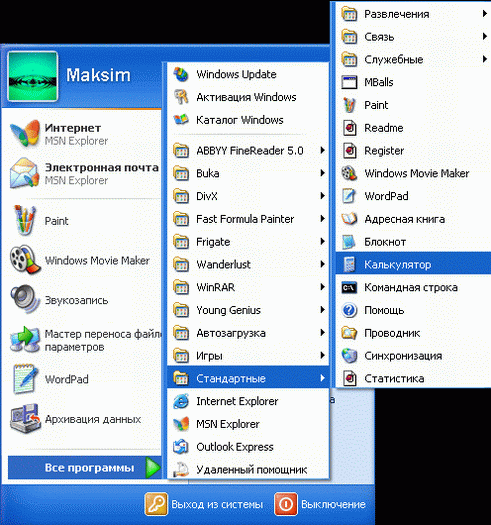Самым простым способом запуска программы является двойной щелчок мышью на значке этой программы, если этот значок расположен на рабочем столе Windows. Например, если вы дважды щелкнете на значке, изображающем корзину
Последовательность действий по выбору элементов меню мы будем обозначать короткой записью. Например, запись Другие программы * Стандартные * Калькулятор (More Programs * Accessories * Calculator) означает, что нужно нажать кнопку Пуск (Start), затем выбрать команду меню Другие программы (More Programs) и переместить указатель мыши к команде Стандартные (Accessories) в открывшемся вложенном меню. В появившемся следующем вложенном меню необходимо подвести указатель мыши к команде Калькулятор (Calculator) и щелкнуть на ней мышью. После этого соответствующая программа будет запущена, и на экране появится окно этой программы. В окне программа отображает результаты своей работы. Завершение работы программы зависит от самой программы, но большинство программ имеют специальную команду меню Файл * Выход (File * Exit). Еще одним способом завершения работы программы является закрытие окна этой программы. Закрыть окно можно с помощью клавиатуры, нажав на клавиатуре клавишу
Теги:
Комментарии посетителей
Комментарии отключены. С вопросами по статьям обращайтесь в форум.
|
|